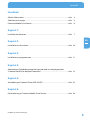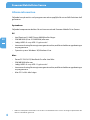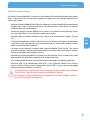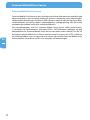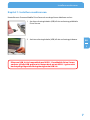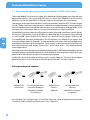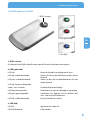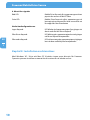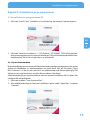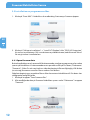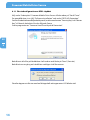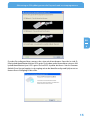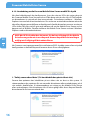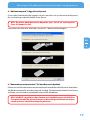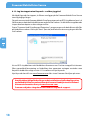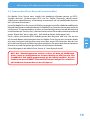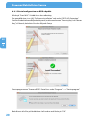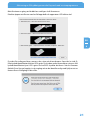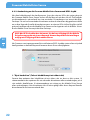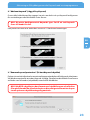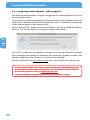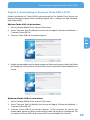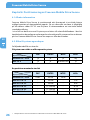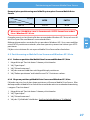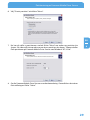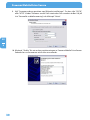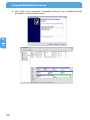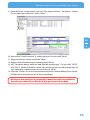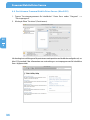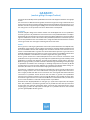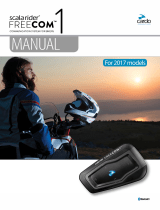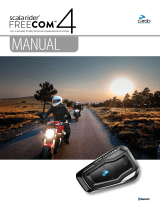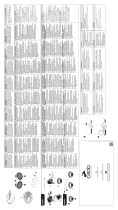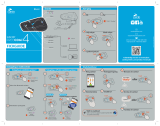Freecom Mobile Drive Secure Användarmanual
- Typ
- Användarmanual

MOBILE DRIVE SECURE
EXTERNAL MOBILE DRIVE / 2.5" / USB 2.0 / RFID
Rev. 912
HANDBOK

2
Freecom Mobile Drive Secure
SV
Kära kund!
Tack för att du valde Freecom Mobile Drive Secure som din extern hårddisk. Freecom
Mobile Drive Secure skapar nya normer för datasäkerhet. dina filer skyddas genom en
Keycard (i betalkortsstorlek) som öppnar drivenehetn. För att kunna använda Freecom
Mobile Drive Secure på ett optimalt sätt vill vi be dig att noggrant läsa igenom denna
handbok innan Freecom Mobile Drive Secure tas i bruk.
Fre
ecom Technologies GmbH • Germany
www.freecom.com
Förpackningens innehåll
Kontrollera att förpackningen innehåller följande:
•
Fr
eecom Mobile Drive Secure (extern hårddisk)
*
• Anslutningskabel (USB 2.0)
• 2 Keycards (i betalkortsstorlek) med RFID-teknologi
• Brukarhandboken, programvara och säkerhetshandboken har föreinstallerats på
hårddisken
• Sna
bbinstallationsguide
* Om spänningen från USB-porten är otillräcklig, besök www.freecom.com/support för en extra nätadapter
för växelström.
Behöver Du hjälp? Har du frågor?
Om du har frågor kring produktens användning, söker information om andra Freecom
produkter eller behöver sakkunnig support, ber vi att du kontakter ditt lands Freecom
kundtjänst. Ytterligare informationer finns på www.freecom.com.
Freecom erbjuder gratis obegränsad helpdesk support.
Observera!
Samtliga rättigheter förbehålls. De produktnamn som nämns i den här handboken, kan
vara registrerade varumärken vars rättigheter ägs av motsvarande företag. Ändamålet
med att nämna dem i handboken är att läsaren lättare skall kunna identifiera produkten
ifråga. Enheten är konstruerad för användning inom hemmet och på kontoret.
Varning! Denna enhet är utrustning enligt EN55022 klass A. Enheten kan ge upphov till
radiostörningar vid hemmabruk. I sådana fall kan ägaren vara tvungen att vidta passande
och erforderliga åtgärder.
Freecom tar inget ansvar för någon sorts skador, förlust av data eller en sådan förlusts
konsekvenser (inklusive och utan inskränkningar skador pga. affärsmässig förlust, avbrott
i arbetet, förlust av affärsinformation eller andra ekonomiska skador) som uppstår vid
användande av denna Freecom-produkt, resp. som uppstår pga. felaktigt användande av
denna. Detta gäller även om Freecom informerats om att sådana skador är möjliga.
Rätten till ändringar p.g.a. tekniska framsteg förbehålls.

3
SV
Innehåll
Handbok
Allmän information ...............................................................................................................sida 4
Säkerhetsanvisningar ...........................................................................................................sid
a 5
Freecom Mobile Drive Secure .......................................................................................... sid
a 6
Kapitel 1:
Installera maskinvaran .........................................................................................................sida 7
Kapitel 2:
Installation av drivrutiner .................................................................................................... sida 10
Kapitel 3:
Installation av programvaran ............................................................................................sida 11
Kapitel 4:
Aktivering av filskyddet genom din Keycard med serviceprogrammet
"Freecom Hard Drive Keycard Protection" ...................................................................sida 13
Kapitel 5:
Användning av Freecom Turbo USB 2.0 (PC) ............................................................... sida 25
Kapitel 6:
Partitioniering av Freecom Mobile Drive Secure ....................................................... sida 26
© 2009 Freecom Technologies

4
Freecom Mobile Drive Secure
SV
Allmän information
Följande krav på maskin- och programvara måste uppfyllas för att en felfri funktion skall
garanteras.
Systemkrav
Följande komponenter behövs för att kunna använda Freecom Mobile Drive Secure:
PC:
•
In
tel Pentium III /AMD Duron 900 MHz eller högre
• 256 MB RAM (Vista: 512 MB RAM) eller mer
• Ledigt USB 2.0- resp. USB 1.1-gränssnitt*
• Internetanslutning för att registrera garantin online, och för att ladda ner uppdateringar
av programvara
• Op
erativsystem: Windows XP, Windows Vista
Mac:
• Po
werPC G3/G4/G5, Mac Book Pro eller Intel Mac
• 256 MB RAM eller mer
• Ledigt USB 2.0- resp. USB 1.1-gränssnitt*
• Internetanslutning för att registrera garantin online, och för att ladda ner uppdateringar
av programvara
• Ma
c OS X v10.4 eller högre
* USB 2.0 är kompatibel med USB 1.1. För att din Freecom Mobile Drive Secure ska fungera optimalt bör din
dator ha ett USB 2.0-gränssnitt.

5
SV
Allmän information
Säkerhetsanvisningar
För att din Freecom Mobile Drive Secure ska fungera felfritt måste följande instruktioner
följas. Om de inte följs kan garantin upphöra att gälla, och din Freecom Mobile Drive
Secure kan skadas.
• Av
lägsna Freecom Mobile Drive Secure via operativsystemet (med hjälp av alternativet
"Koppla från"- eller "Ta bort maskinvara" i Windowsmenyn) innan du drar ur kabeln
till datorn eller till strömuttaget.
• Un
dvik att tappa Freecom Mobile Drive Secure, och undvik andra plötsliga stötar
som kan leda till förlust av data eller skador på enheten.
• Använd endast Freecom Mobile Drive Secure vid temperaturer mellan 10 och
35 °C.
• Om Freecom Mobile Drive Secure flyttas från en kall till en varm miljö, ta inte enheten
i drift förrän den uppnått den nya rumstemperaturen. Annars kan kondensvatten
bildas som hindrar dess funktion.
• Lå
t ingen vätska komma i kontakt med Freecom Mobile Drive Secure. Om vätska
spills och kommer i kontakt med elektroniken i enheten kan detta leda till skador,
och till att enheten inte fungerar korrekt.
• An
vänd inte Freecom Mobile Drive Secure i en fuktig miljö. Fukt i enheten kan skada
elektroniken och leda till att enheten inte fungerar korrekt.
• Om F
reecom Mobile Drive Secure öppnas på ett felaktigt sätt upphävs garantin.
• Eftersom USB 2.0 är kompatibel med USB 1.1 kan Freecom Mobile Drive Secure
anslutas till alla USB-gränssnitt. Notera dock att ett USB 1.1-gränssnitt har betydligt
lägre överföringshastighet än USB 2.0.
USB-porten på vissa datorer ger inte tillräckligt med spänning för att driva Mobile
Drive Secure. I de fall måste en extern nätadapter användas.
Av säkerhetsskäl får endast Freecom’s nätadapter, reservdelsnr 30003, användas.
Använd aldrig andra nätadaptrar!

6
Freecom Mobile Drive Secure
SV
Freecom Mobile Drive Secure
Freecom Mobile Drive Secure är det rätta valet om du letar efter en extern hårddisk med
högsta prestation, största möjliga minne och yttersta säkerhet för stora datamängder.
Höghastighetsöverföringen av data via USB 2.0-gränssnittet är ideal för lagring av data,
säkerhetskopior, arkivering, digital videoredigering, ljuduppspelning och alla andra
användningsområden som kräver snabb dataåtkomst.
För bekvämlighetens skull har Freecom Mobile Drive Secure redan partitionerats
(1 partition) och förformaterats (filsystem FAT32). FAT32-formatet möjliggör en god
kompatibilitet för Freecom Mobile Drive Secure med olika sorters datorer. Om du vill
formatera Freecom Mobile Drive Secure med ett annat filsystem (t.ex. NTFS), ta hänsyn
till möjliga problem som kan uppstå om du senare vill använda Freecom Mobile Drive
Secure med en annan dator än den som användes till formateringen.

7
SV
1
Installera maskinvaran
Kapitel 1: Installera maskinvaran
Kontrollera att Freecom Mobile Drive Secure är avstängd innan kablarna ansluts.
1. Anslut anslutningskabeln (USB) till rätt anslutning på Mobile
Drive Secure.
2. Anslut anslutningskabeln (USB) till rätt anslutning på datorn.
Eftersom USB 2.0 är kompatibel med USB 1.1 kan Mobile Drive Secure
anslutas till alla USB-gränssnitt. Notera dock att ett USB 1.1-gränssnitt
har betydligt lägre överföringshastighet än USB 2.0.

8
Freecom Mobile Drive Secure
SV
1
1.1 Datasäkerhet genom Keycard (med hjälp av RFID-teknologin)
Filerna på Mobile Drive Secure skyddas från obehörig tillgrepp genom en Keycard som
öppnar drivenheten. Denna Keycard hålls över en sensor inne i Mobile Drive Secure. När
Mobile Drive Secure upptäcker en Keycard, öppnas drivenheten för användning.
Teknologin som Keycard och Mobile Drive Secure baseras på heter RFID. Förkortningen
står för "Radio Frequency Identification" (radiofrekvensidentifikation). Denna teknologi
finns till exempel även i fastigheter där personer som vill få tillgång till byggnaden, vissa
våningar eller avdelningar eller ett visst utrymme måste visa upp en Keycard.
Din Mobile Drive Secure levereras tillsammans med två Keycards i betalkortsstorlek. Kortet
får lätt plats i plånboken så att du alltid kan ha den med dig. Drivenhetens förinställning
är "utan skydd". Innan Mobile Drive Secure tas i bruk för första gången skall först de
två medföljande Keycards konfigureras för drivenheten. Din Mobile Drive Secure kan
maximalt känna igen två Keycards. Vi rekommenderar att efter avslutad konfiguration
använda den Keycard märkt med texten "Security Key" (säkerhetskortet) och att förvara
den andra Keycard med texten "Master Key" på en säker plats - ifall säkerhetskortet
skulle tappas bort.
Naturligtvis kan drivenheten även användas utan Keycards. I så fall behöver konfigurationen
inte genomföras och hårddisken kan tas i drift direkt när den har packats upp. Observera
dock att dina filer då inte skyddas från obehöriga tillgrepp.
Istället kan Keycard-skyddet installeras vid en senare tidpunkt. Då måste drivenheten
dock formateras om och då förloras alla filer på drivenheten. Se även kapitel 4.
Så fungerar Keycard-skyddet:
Mobile Drive
Secure låst
Dra en Keycard över
sensorn och öppna
därmed din Mobile
Drive Secure
Mobile Drive
Secure
öppnad
Dra Keycard över
sensorn
Mobile Drive Secure
är spärrad
Instruktioner för konfiguration av de båda Keycards med programvaruassistenten
"Freecom Hard Drive Keycard Protection" finns i kapitel 4.

9
SV
1
Installera maskinvaran
1.2 RFID-sensorn och LED
1. RFID-sensorn
Din Keycard skall hållas framför denna punkt för att drivenheten kan öppnas.
2. LED (grön/röd)
LED från: Keyc
ard-skyddet inte konfigurerat ännu
LED röd, snabbt blinkande: Vän
tar på första identifikation på den första
Keycard
LED grön, snabbt blinkande: Väntar på den första identifikationen av den
andra Keycard
LED röd, långsamt blinkande
(med 1-sek. avstånd): Fel
identifikationen fördröjs
LED röd genomgående: Hår
ddisken har spärrats, tillgrepp är inte möjligt
LED grön, genomgående: Hår
ddisken har öppnats och är driftklar (för
skriv- och läsningsfunktionen)
LED röd, snabbt blinkande: Fil
er på hårddisken raderas
3. LED (blå)
LED blå: App
araten har slagits till
LED blå, blinkande: Dat
a överförs
2. LED (grön/röd)
3. LED (blå)
1. RFID-sensorn

10
Freecom Mobile Drive Secure
SV
1
4. Akustiska signaler
Röd LED: Mobile Drive Secure är låst, apparaten ger ett kort
pip när den ansluts till din PC/Mac
Grö
n LED: Mobile Drive Secure är olåst, apparaten ger två
korta pip när en Keycard förs över sensorn för att
låsa upp eller låsa drivenheten
Under kortkofigurationen:
Ing
en Keycard: LED blinkar röd, apparaten piper fyra gånger när
den är redo för den första Keycard
Eft
er första Keycard: LED blinkar grön, apparaten piper kort två gånger
när första Keycard accepterades.
Eft
er andra Keycard: LEDn är konstant grön, apparaten piper två gånger
kort när den andra Keycard accepterades.
Kapitel 2: Installation av drivrutiner
Med Windows XP / Vista och Mac OS X behövs ingen extra drivrutin för Freecom.
Operativsystemet installerar automatiskt drivrutinerna när kabeln ansluts.

11
SV
3
Installation av programvaran
Kapitel 3: Installation av programvaran
3.1 Installation av programvaran PC
1. Klicka på "Start PC.exe" i hårddisk:ns huvudkatalog. Startmenyn Freecom öppnas.
2. Klicka på "Software Installation" -> "NTI Shadow", "NTI Ripper", "RFID HD Protection"
eller annan programvara. Nu startas installationen. Följ instruktionerna på bildskärmen,
bekräfta med "Nästa" för att gå vidare i installationen.
3.1.
1 Spara Freecom data
Brukarhandböckerna och eventuellt förekommande ytterligare programvara har redan
sparats på hårddisken. Vi rekommenderar att spara dessa filer på Din dator ("Egna
filer/"Freecom"). Så har Du när som helst en säkerhetskopia på filerna tillgänglig i fall
disken (av misstag) formateras om eller filerna raderas från disken.
Säkerhetskopiering av respektive filerna från den externa hårddisken till Din dator sker
väldigt enkel enligt följande:
1. K
licka på knappen "Save Freecom files".
2. Alla medföljande data på Freecom hårddisken sparas under "Egna filer" i mappen
"Freecom".

12
Freecom Mobile Drive Secure
SV
3
3.2 Installation av programvaran Mac
1. Klicka på "Start MAC" i hårddisk:ns huvudkatalog. Startmenyn Freecom öppnas.
2. Klicka på "Software Installation" -> "Install NTI Shadow" eller "RFID HD Protection".
Nu startas installationen. Följ instruktionerna på bildskärmen, bekräfta med "Nästa"
för att gå vidare i installationen.
3.2.1 Sp
ara Freecom data
Brukarhandböckerna och eventuellt förekommande ytterligare programvara har redan
sparats på hårddisken. Vi rekommenderar att spara dessa filer på Din dator ("Dokument/
"Freecom"). Så har Du när som helst en säkerhetskopia på filerna tillgänglig i fall disken
(av misstag) formateras om eller filerna raderas från disken.
Säkerhetskopiering av respektive filerna från den externa hårddisken till Din dator sker
väldigt enkel enligt följande:
1. K
licka på knappen "Save Freecom files".
2. Alla medföljande data på Freecom hårddisken sparas under "Dokument" i mappen
"Freecom".

13
SV
4
Aktivering av filskyddet genom din Keycard med serviceprogramme
Kapitel 4: Aktivering av filskyddet genom din Keycard med
serviceprogrammet "Freecom Hard Drive Keycard
Protection"
4.1 Freecom Hard Drive Keycard Protection (Windows)
Din Mobile Drive Secure kann skydds från obehöriga tillgrepp genom att RFID-
skyddet aktiveras. Förkortningen RFID står för "Radio Frequency Identification"
(radiofrekvensidentifikation), en teknologi som används i de två medföljande Keycards
och i självaste drivenheten.
Innan din Mobile Drive Secure tas i drift för första gången måste först de båda medföljande
Keycards konfigureras med drivenheten. Din Mobile Drive Secure kan känna igen maximalt
två Keycards. Vi rekommenderar att efter avslutad konfiguration använda den Keycard
märkt med texten "Security Key" (säkerhetskortet) och att förvara den andra Keycard med
texten "Master Key" på en säker plats - ifall säkerhetskortet skulle tappas bort.
Det är valfritt att använda RFID-skyddet genom dina Keycards eller inte. Om du inte
vill använda denna säkerhetsoption kan din Mobile Drive Secure även användas direkt
och utan ytterligare konfigurationssteg som vilken annan USB-drivenhet. Men du kan
också aktivera Keycard-skyddet vid en senare tidpunkt. Då måste dock hela drivenheten
formteras om och därigenom går alla filer på drivenheten förlorade.
Förinställningen på din Mobile Drive Secure är "utan Keycard-skydd".
OBS: När säkerhetsoptionen inrättas raderas all data på hårddisken.
Under setup ges möjligheten att skapa en backup av alla Freecom-filer
(handböcker och annan programvara) på din lokala hårddisk. Via den
funktionen sparas ENBART Freecom filer! Om personliga filer redan finns
på hårddisken kommer dessa inte att kopieras.

14
Freecom Mobile Drive Secure
SV
4
4.1.1 Första konfiguration av RFID-skyddet
Välj under "Arbetsplats" Freecom Mobile Drive Secure. Klicka sedan på "StartPC.exe".
En menybildsärm visas. Välj "Software Installation" och sedan "RFID HD Protection".
Se till att ha de båda medföljande Keycards (märkta med texten "Security Key" och "Master
Key") till hands; de behövs för den följande Setup.
Starta programvaran "Freecom Hard Drive Keycard Protection".
Bekräfta att alla filer på hårddisken skall raderas och klicka på "Next" (fortsätt).
Bekräfta ännu en gång att hårddisken verkligen skall formateras.
Därefter öppnas ett fönster med en förloppsbalk och apparatens LED blinkar röd.

15
SV
4
Aktivering av filskyddet genom din Keycard med serviceprogramme
Dra den första Keycard över sensorn; den sitter på drivenehetens framsida (se sida 9).
Efter lyckad identifikation blinkar LEDn grön. Dra nu den andra Keycard över sensorn. Vid
lyckad identifikation lyser LED´n grön. Nu har RFID-skyddet aktiverats. När din Freecom
Mobile Drive Secure kopplas in nästa gång måste du identifiera dig med hjälp av ett av
Korten för att få tillgång till dina filer.

16
Freecom Mobile Drive Secure
SV
4
4.1.2 Användning av din Freecom Mobile Drive Secure med RFID-skydd
När dina båda Keycards har konfigurerats, lyser den vänstra LEDn rött varje gång när
din Freecom Mobile Drive Secure ansluts till din dator och när den slås till. Det betyder
att drivenheten är spärrad och kan inte användas. Drivenheten indikeras i Windows
Explorer inte med en drivenhetsbokstav. För att kunna använda drivenheten måste du
identifiera dig genom att hålla en av dina Keycards framför drivenhetssensorn. en vänstra
LEDn skiftar färg från röd till grön och indikerar då att din Mobile Drive Secure nu har
öppnats och är driftklar. Därefter indikeras din Mobile Drive Secure nu även i Windows
Explorer med en drivenhetsbokstav.
OBS: När RFID-skyddet har aktiverats får du bara tillgång till din Mobile
Drive Secure genom att visa en Keycard. Utan en Keycard är det inte längre
möjligt att få tillgång till drivenhetsfilerna.
När Freecom-serviceprogrammet för installation av RFID-skyddet startas efter en lyckad
konfiguration av de båda Keycards kommer du att få tre valmöjligheter:
1. "Safely remove hard drive" (Ta bort hårddisken på ett säkert sätt)
Genom den optionen kan hårddisken på ett säkert sätt tas bort ur ditt system. Vi
rekommenderar den optionen för att avanmäla drivenheten efter användningen; på så
sätt undviks dataförluster. Vi rekommenderar att stänga av din Mobile Drive Secure
efter användningen. När drivenheten slås till nästa gång håller du en Keycard framför
drivenheten för att kunna använda den.

17
SV
4
Aktivering av filskyddet genom din Keycard med serviceprogramme
2. "Add new keycard" (Lägg till ny Keycard)
Om en eller båda Keycard har tappats kan när som helst två nya Keycards konfigureras
för användningen med din Mobile Drive Secure.
OBS: Då måste konfigurera två Keycards igen. Se till att två Keycards
finns till hands för det.
Den processen motsvarar exakt den i avsnitt 4.1.1 beskrivna hanteringen.
3. "Re
move keycard protection" (Ta bort Keycard-skyddet)
Du kan när som helst fatta beslut om att inte längre använda den valfria Keycard-säkerheten.
Välj då denna option för att ta bort Keycard-skyddet. Därefter kan din Mobile Drive Secure
användas som alla andra (oskyddade) externa USB-hårddiskar.
OBS: När RFID-skyddet tas bort formateras hårddisken om och alla dina
filer går förlorade! En säkerhetskopia av dina viktigaste filer måste skapas
innan optionen skyddsborttagning används.

18
Freecom Mobile Drive Secure
SV
4
4.1.3 Jag har tappat mina Keycards – vad kan jag göra?
När båda Keycards har tappats, är filerna som ligger på din Freecom Mobile Drive Secure
inte tillgängliga längre.
För att kunna använda Freecom Mobile Drive Secure igen måste RFID-skyddet tas bort. I så
fall formateras dock hela hårddisken om och alla filer raderas. Se alltid till att regelbundet
skapa säkerhetskopior av dina viktigaste filer.
Starta "Freecom Hard Drive Keycard Protection"-programvaran och bekräfta att alla filer
på hårddisken raderas. Klicka på "Next" (fortsätt) och bekräfta ännu en gång att alla filer
skall raderas.
Nu tas RFID-skyddet bort och hårddisken formateras om. Det kan ta upptill två timmar.
Efter genomförd formatering av hårddisken kan apparaten antingen användas utan
Keycard-skudd eller enligt avsnitt 4.1.1 installera två nya Keycards.
Nya Keycards beställs via www.freecom.com eller via en Freecom försäljare på orten.
Om du behöver hjälp eller har frågor under installation och/eller konfiguration
av din Mobile Drive Secure kontaktar du Freecom-Kundtjänsten för ditt land.
Närmare information finns på www.freecom.com.
Freecom erbjuder obegränsad kostnadsfri Helpdesk-support.

19
SV
4
Aktivering av filskyddet genom din Keycard med serviceprogramme
4.2 Freecom Hard Drive Keycard Protection (Mac)
Din Mobile Drive Secure kann skydds från obehöriga tillgrepp genom att RFID-
skyddet aktiveras. Förkortningen RFID står för "Radio Frequency Identification"
(radiofrekvensidentifikation), en teknologi som används i de två medföljande Keycards
och i självaste drivenheten.
Innan din Mobile Drive Secure tas i drift för första gången måste först de båda medföljande
Keycards konfigureras med drivenheten. Din Mobile Drive Secure kan känna igen maximalt
två Keycards. Vi rekommenderar att efter avslutad konfiguration använda den Keycard
märkt med texten "Security Key" (säkerhetskortet) och att förvara den andra Keycard med
texten "Master Key" på en säker plats - ifall säkerhetskortet skulle tappas bort.
Det är valfritt att använda RFID-skyddet genom dina Keycards eller inte. Om du inte
vill använda denna säkerhetsoption kan din Mobile Drive Secure även användas direkt
och utan ytterligare konfigurationssteg som vilken annan USB-drivenhet. Men du kan
också aktivera Keycard-skyddet vid en senare tidpunkt. Då måste dock hela drivenheten
formteras om och därigenom går alla filer på drivenheten förlorade.
Förinställningen på din Mobile Drive Secure är "utan Keycard-skydd".
OBS: När säkerhetsoptionen inrättas raderas all data på hårddisken.
Under setup ges möjligheten att skapa en backup av alla Freecom-filer
(handböcker och annan programvara) på din lokala hårddisk. Via den
funktionen sparas ENBART Freecom filer! Om personliga filer redan finns
på hårddisken kommer dessa inte att kopieras.

20
Freecom Mobile Drive Secure
SV
4
4.2.1 Första konfiguration av RFID-skyddet
Klicka på "Start MAC" i hårddisk:ns huvudkatalog.
En menybildsärm visas. Välj "Software Installation" och sedan "RFID HD Protection".
Se till att ha de båda medföljande Keycards (märkta med texten "Security Key" och "Master
Key") till hands; de behövs för den följande Setup.
Starta programvaran "Freecom RFID". Detta finns under "Program" —> "Serviceprogram".
Bekräfta att alla filer på hårddisken skall raderas och klicka på "OK".
Sidan laddas...
Sidan laddas...
Sidan laddas...
Sidan laddas...
Sidan laddas...
Sidan laddas...
Sidan laddas...
Sidan laddas...
Sidan laddas...
Sidan laddas...
Sidan laddas...
Sidan laddas...
Sidan laddas...
Sidan laddas...
Sidan laddas...
-
 1
1
-
 2
2
-
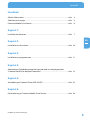 3
3
-
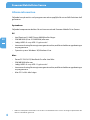 4
4
-
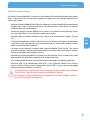 5
5
-
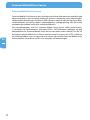 6
6
-
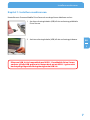 7
7
-
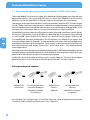 8
8
-
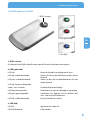 9
9
-
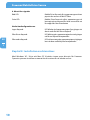 10
10
-
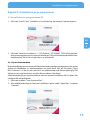 11
11
-
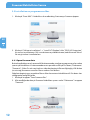 12
12
-
 13
13
-
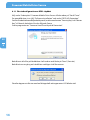 14
14
-
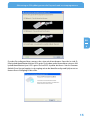 15
15
-
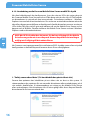 16
16
-
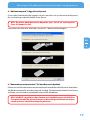 17
17
-
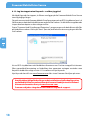 18
18
-
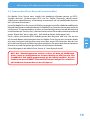 19
19
-
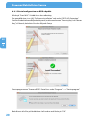 20
20
-
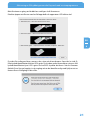 21
21
-
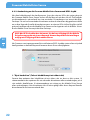 22
22
-
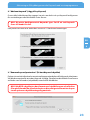 23
23
-
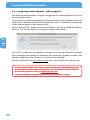 24
24
-
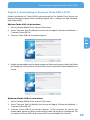 25
25
-
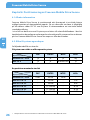 26
26
-
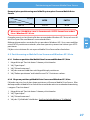 27
27
-
 28
28
-
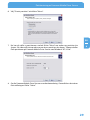 29
29
-
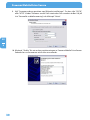 30
30
-
 31
31
-
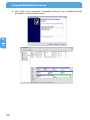 32
32
-
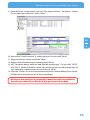 33
33
-
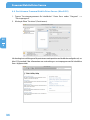 34
34
-
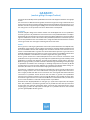 35
35
Freecom Mobile Drive Secure Användarmanual
- Typ
- Användarmanual
Relaterade papper
Andra dokument
-
Samsung SW-248B Bruksanvisningar
-
Samsung SW-252F Bruksanvisningar
-
Samsung SW-252B Bruksanvisningar
-
Samsung SW-248F Bruksanvisningar
-
Samsung SM-352F Användarmanual
-
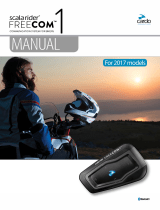 Cardo Systems Freecom 1 Användarmanual
Cardo Systems Freecom 1 Användarmanual
-
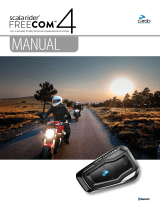 Cardo Systems Freecom 4 Användarmanual
Cardo Systems Freecom 4 Användarmanual
-
Cardo Systems FRC4P101 FREECOM 4 Plus Motocyclette 2 Voies Bluetooth Communication System Casque Användarmanual
-
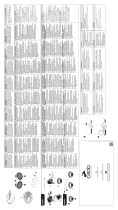 Cardo Systems Freecom 4+ Installationsguide
Cardo Systems Freecom 4+ Installationsguide
-
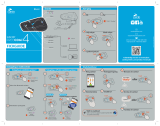 Cardo Systems Freecom 4 Pocket Guide
Cardo Systems Freecom 4 Pocket Guide